beyond compare是一款强大的文件和文件夹比较工具,可以帮助用户轻松比较并管理不同版本的文件和文件夹。如果你在使用beyond compare时遇到了显示相同文件夹的操作问题,那么本篇文章将为你提供详细的解决方案。文章将逐步说明如何使用beyond compare比较相同文件夹,解决常见错误和疑难问题,从而帮助你高效地使用这款工具管理你的文件和文件夹。
打开Beyond Compare,选择文件夹同步会话,打开会话操作界面。单击【浏览】按钮选择需同步的文件夹,如图,左右两侧窗格中只显示存在差异的文件夹。
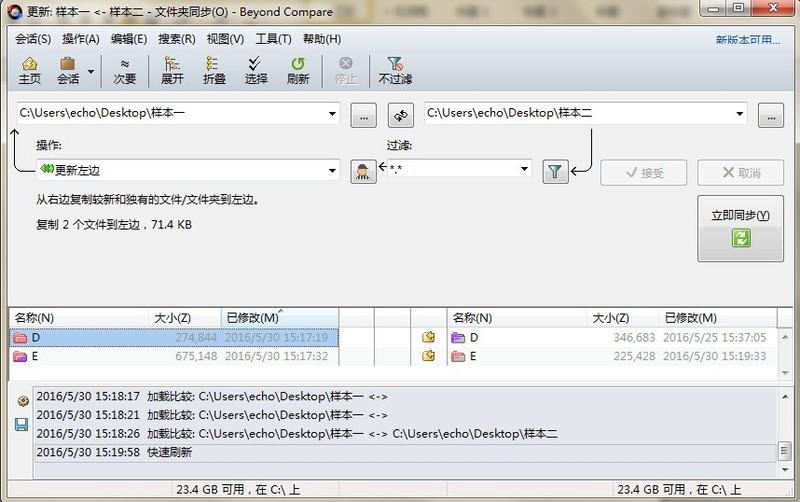
单击工具栏【会话】按钮,在展开的菜单选择【会话设置【选项卡,打开文件夹同步—会话设置窗口,切换到】同步【选项页面。
在【如果文件相同】栏目中,下拉菜单的内容包括:独自离开、复制右边到左边、复制左边到右边、复制左边到右边、删除左边、删除右边以及提醒,其中您需要选择【提醒】选项,完成显示相同文件的设置。
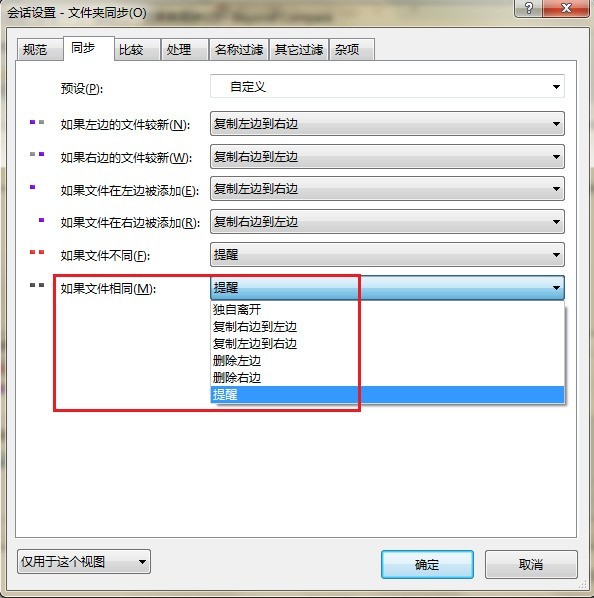
再次回到文件夹同步会话操作界面,在视图左右两侧的窗格中,不仅显示出存在差异的文件夹,相同文件夹也正常显示。
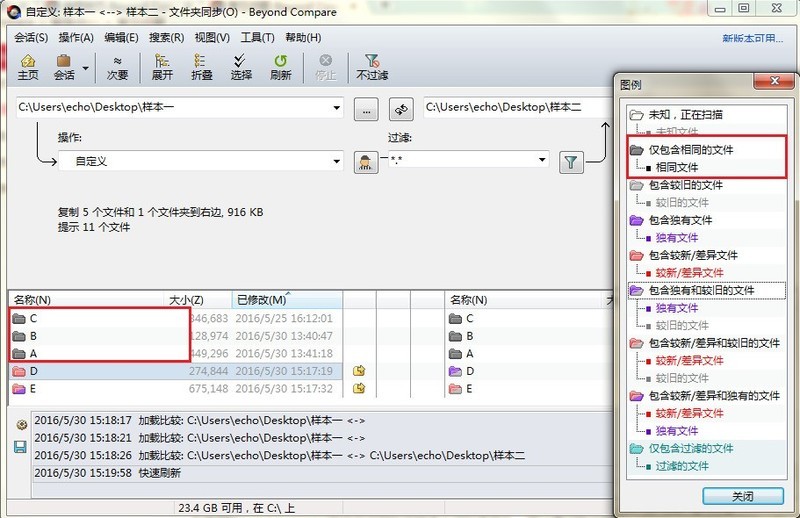
注:想要了解不同颜色标注的文件夹含义,可在视图菜单中查看图例,其中黑色文件夹表示仅包含相同的文件。
以上就是Beyond Compare显示相同文件夹的操作方法的详细内容,更多请关注php中文网其它相关文章!

每个人都需要一台速度更快、更稳定的 PC。随着时间的推移,垃圾文件、旧注册表数据和不必要的后台进程会占用资源并降低性能。幸运的是,许多工具可以让 Windows 保持平稳运行。

Copyright 2014-2025 https://www.php.cn/ All Rights Reserved | php.cn | 湘ICP备2023035733号